Odzyskiwanie kontaktów Androida: przewodnik po odzyskiwaniu kontaktów z powrotem
Autor: Nathan E. Malpass, Ostatnia aktualizacja: June 23, 2020
Przewodnik po odzyskiwaniu kontaktów Androida jest tutaj! Dowiedz się, jak odzyskać cenne kontakty dzięki naszym łatwym do wykonania metodom i szczegółowym krokom. Masz telefon z Androidem? Ponieważ urządzenie nie jest niezawodne, mogą wystąpić z nim pewne problemy. Jeden z tych problemów wiąże się z utratą danych w pewnym momencie. To frustrujące doświadczenie, które może Cię denerwować i jesteś tutaj, aby znaleźć rozwiązanie tego problemu.
Jeśli Twoje kontakty zostały zgubione lub usunięte, możesz zdecydować się na rozszerzenie Android odzyskanie kontaktu narzędzie dostępne na rynku. Istnieje wiele opcji, jeśli chodzi o tego typu oprogramowanie i masz zamiar wydobyć z pakietu to, co najlepsze.
Jesteśmy tutaj, aby nauczyć Cię, jak odzyskać utracone lub przypadkowo usunięte kontakty i odzyskać je na telefonie z Androidem. Dzięki naszemu przewodnikowi Twoje kanały komunikacji będą działały szybciej, ponieważ będziesz mieć kontakty pod ręką.
Część 1: Jak odzyskać usunięte numery telefonów?Część 2: Jak odzyskać usunięte kontakty na Androidzie bez kopii zapasowej?Część 3: Inne metody odzyskiwania kontaktów Androida - Jak przywrócić moje kontakty z Androidem?Część 4: Wniosek
Część 1: Jak odzyskać usunięte numery telefonów?
Dostępnych jest wiele metod i możesz wybrać, która z nich jest najlepsza do odzyskiwania usuniętych kontaktów. Pójdziemy na pierwszy, plik Android odzyskanie kontaktu narzędzie. To może być pierwsza rzecz, która przychodzi Ci do głowy.
Narzędzia do odzyskiwania danych Androida są przydatne w przypadku pobieranie kontaktów z powrotem, zwłaszcza jeśli nie masz jego kopii zapasowej. Te narzędzia mają różne możliwości i większość z nich wykonuje swoją pracę. Jednak są takie, które nie mogą odzyskać plików. Musisz więc uważać, jeśli wydajesz pieniądze na narzędzie.
Jeśli utworzyłeś kopię zapasową swoich kontaktów na fizycznym urządzeniu magazynującym (np. Karty SIM i karty SD), możesz je łatwo odzyskać. To samo dotyczy kopii zapasowych na platformach przechowywania w chmurze, takich jak Samsung Chmura i Gmail. Możesz zaimplementować Android odzyskanie kontaktu w takich przypadkach w prosty sposób.
Część 2: Jak odzyskać usunięte kontakty na Androidzie bez kopii zapasowej?
Jeśli nie masz kopii zapasowej kontaktów Androida, powinieneś wybrać plik Android odzyskanie kontaktu narzędzie. Najlepsze oprogramowanie do tego celu to Odzyskiwanie danych FoneDog Android. To narzędzie pozwala odzyskać dane, takie jak między innymi dzienniki połączeń, wiadomości, kontakty, pliki multimedialne i dokumenty.
Oprogramowanie jest bardzo łatwe w użyciu dzięki przejrzystemu interfejsowi. Ponadto możesz najpierw wyświetlić podgląd usuniętych plików, zanim je przywrócisz. Proces odzyskiwania jest w 100% bezpieczny. Tylko Ty możesz zobaczyć swoje dane, upewniając się, że nikt inny nie ma do nich dostępu.
Android Data Recovery
Odzyskaj usunięte wiadomości, zdjęcia, kontakty, filmy, WhatsApp i tak dalej.
Szybko znajduj utracone i usunięte dane na Androidzie z rootem lub bez.
Kompatybilny z ponad 6000 urządzeń z Androidem.
Darmowe pobieranie
Darmowe pobieranie

Umożliwia użytkownikom odzyskać usunięte dane z Androida w sytuacjach, takich jak przypadkowe usunięcie plików, błędy z rootowaniem, błędy systemu operacyjnego, ataki wirusów i problemy z kartą pamięci (SD).
Oto kroki, aby użyć FoneDog jako narzędzia do odzyskiwania kontaktów Androida:
Krok 1: Pobierz, zainstaluj i uruchom oprogramowanie
Pobierz oprogramowanie tutaj i upewnij się, że masz wersję dla swojego systemu operacyjnego. Następnie zainstaluj narzędzie na swoim komputerze i uruchom je. Następnie musisz podłączyć smartfon lub tablet z Androidem do komputera za pomocą kabla USB.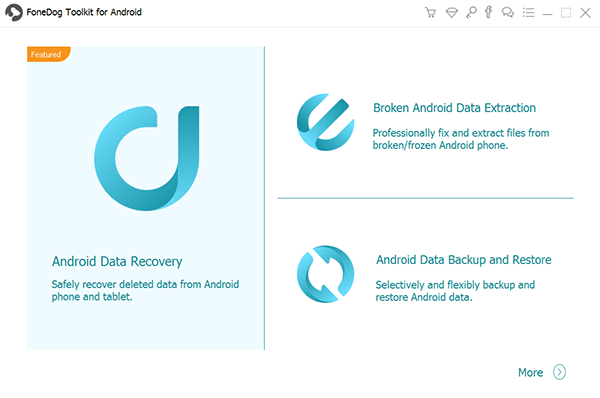
Krok 2: Aktywuj debugowanie USB
Teraz aktywuj, aby upewnić się, że debugowanie USB odbywa się na urządzeniu z Androidem. Po włączeniu debugowania USB, kliknij „OK” w interfejsie FoneDog. Następnie ponownie naciśnij „OK” na swoim urządzeniu z Androidem.
Krok 3: Wybierz pliki, które chcesz przeskanować
Teraz wybierz typy plików, które chcesz przeskanować. W tym przypadku przechodzimy do „Kontaktów”. Możesz jednak wybrać inne typy danych. Następnie kliknij „Dalej”.
Krok 4: Wdrożenie głębokiego skanowania (opcjonalnie)
Teraz zaimplementuj głębokie skanowanie po szybkim skanowaniu. Powinieneś to zrobić tylko wtedy, gdy po szybkim skanowaniu nie możesz znaleźć potrzebnego pliku. Ważne jest, aby pamiętać, że musisz zrootować swoje urządzenie, jeśli chcesz, aby zaimplementowano głębokie skanowanie.
Krok 5: Wybierz usunięte lub utracone pliki i przywróć
Teraz, po szybkim lub głębokim skanowaniu, możesz wybrać pliki, które chcesz przywrócić. Możesz również wyświetlić ich podgląd jeden po drugim, aby upewnić się, że pobierasz właściwy plik. Następnie kliknij „Odzyskaj”, aby przywrócić je z powrotem na komputer. Wybierz folder wyjściowy, w którym chcesz zapisać odzyskane pliki.
Darmowe pobieranieDarmowe pobieranie
Część 3: Inne metody odzyskiwania kontaktów Androida - Jak przywrócić moje kontakty z Androidem?
Istnieją inne metody i możesz ich użyć do odzyskiwania kontaktów Androida. Te metody nie są pozbawione wad. Jednak działają, jeśli masz odpowiedni do swojej sytuacji. Sprawdź poniższe techniki:
Metoda 01: Wyświetl wszystkie kontakty
Może jednak twoje kontakty nie zostały utracone. Dzieje się tak, ponieważ czasami telefony z systemem Android wyświetlają tylko jedną kategorię kontaktów. Zanim się zdenerwujesz, musisz najpierw coś sprawdzić. Oto kroki, które należy wykonać w tym celu:
Krok 1: Uruchom aplikację Kontakty
Użyj telefonu z systemem Android i uruchom aplikację Kontakty. Czasami „Kontakty” można znaleźć w aplikacji „Telefon”.
Krok 2: Naciśnij przycisk Menu i wybierz zawartość do wyświetlenia
Naciśnij menu znajdujące się w prawej górnej części interfejsu. Menu wygląda jak trzy pionowe kropki. Następnie wybierz opcję „Kontakty do wyświetlenia”. Następnie wybierz opcję „Wszystkie kontakty”, jeśli nie jest zaznaczona.
Jeśli wybrałeś wszystkie kontakty i zauważysz, że pozornie utracone dane są wyświetlane, masz szczęście. Jeśli jednak kontaktów nadal nie ma, powinieneś wybrać inną metodę. Będziemy je tutaj wystawiać.
Metoda 02: Jak odzyskać kontakty za pomocą chmury Samsung?
Ta metoda jest możliwa tylko wtedy, gdy utworzono kopię zapasową kontaktów za pomocą chmury Samsung. Jeśli zgubiłeś lub omyłkowo usunąłeś kontakty, możesz je przywrócić z platformy przechowywania w chmurze firmy Samsung. Oto kroki, jak to zrobić:
Krok 1: Odwiedź Ustawienia
Użyj telefonu Samsung i przejdź do aplikacji Ustawienia. Następnie przejdź do „Konta i kopia zapasowa”. Należy pamiętać, że tej metody nie można wykonać przy użyciu komputera.
Krok 2: Przywróć dane
Po przejściu do „Konta i kopia zapasowa” powinieneś przejść do „Kopia zapasowa i przywracanie”. Następnie naciśnij opcję „Przywróć dane”. Wybierz kontakty i inne rodzaje danych, które chcesz przywrócić na urządzeniu Samsung. Następnie kliknij „Przywróć”. Jeśli pojawią się wyskakujące instrukcje na ekranie, postępuj zgodnie z nimi, aby zakończyć proces.
Metoda 03: Przywróć kontakty z Gmaila
Czasami, jeśli masz włączone Google Sync, możesz faktycznie przywrócić kontakty z Gmaila. W tej metodzie po prostu przywracasz kontakty z platformy Gmail na urządzenie z Androidem. Narzędzie do odzyskiwania kontaktów systemu Android nie jest konieczne, jeśli wcześniej utworzono kopię zapasową.
Krok 1: Uruchom ustawienia
Przejdź do aplikacji Ustawienia na telefonie z Androidem i wybierz Google. Przejdź do opcji Usługi, a następnie naciśnij „Przywróć kontakty”.
Krok 2: Wybierz konto
Następnie, jeśli masz wiele kont w urządzeniu, wybierz to konto, które zawiera Twoje kontakty. Naciśnij „Z konta” i dotknij telefonu lub urządzenia z kontaktami, które chcesz skopiować.
Krok 3: Wyłącz przywracanie z pamięci fizycznej (opcjonalnie)
Jeśli nie chcesz przywracać kontaktów z pamięci telefonu lub z karty SIM, wyłącz opcję „Pamięć urządzenia” lub „Karta SIM”. Następnie naciśnij „Przywróć”.
Zwykle duplikaty nie są synchronizowane podczas procesu. Przywraca tylko kontakty, których nie ma urządzenie z Androidem.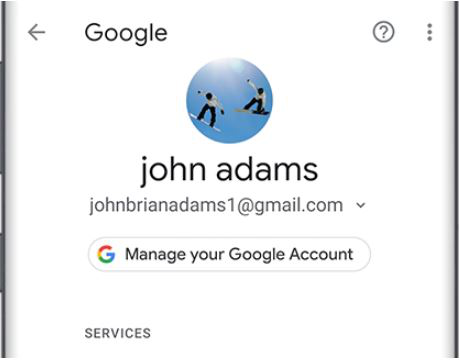
Metoda 04: Użyj aplikacji do odzyskiwania kontaktów systemu Android
Możesz dostać Android odzyskanie kontaktu aplikacje ze Sklepu Google Play, które pomogą Ci przywrócić utracone lub usunięte kontakty na urządzeniu. W tym miejscu opublikujemy kilka aplikacji i pozwolimy Ci wybrać jedną z nich.
Krok 1: Przywróć kontakty za pomocą parasola technicznego
Ta aplikacja może pomóc w przywróceniu kontaktów, które zostały ręcznie usunięte ze smartfona lub tabletu z systemem Android. Odzyskiwanie kontaktów jest możliwe, nawet jeśli nie masz kopii zapasowej. Umożliwia przywracanie pojedynczo lub w jednej partii.
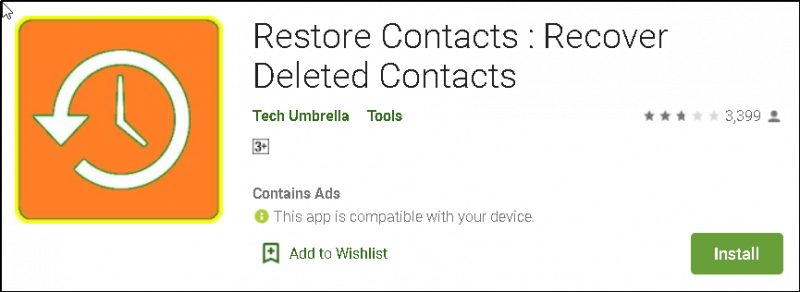
Może pomóc w wyszukiwaniu rzeczywistych kontaktów, które zostały utracone na urządzeniu. Czasami to narzędzie działa. Jednak są pewne sytuacje, w których to nie zadziała. Mimo to warto spróbować i jest całkowicie darmowy. Zawiera tylko reklamy.
Krok 2: Odzyskaj usunięte wszystkie kontakty
Zawiera reklamy, ale jest całkowicie bezpłatne. Umożliwia tworzenie kopii zapasowych kontaktów i przywracanie ich z kopii zapasowej. Ponadto przechodzi przez bazę danych kontaktów Androida dla kontaktów, które zostały omyłkowo usunięte.
Ta aplikacja umożliwia łatwe przywracanie kontaktów z urządzeń z systemem Android za pomocą kilku prostych dotknięć. Jest dostępny na Sklep Google play. W związku z tym, jak każda inna aplikacja, nie jest niezawodna. Jak powiedzieliśmy wcześniej, nadal możesz go wypróbować, aby przetestować jego możliwości.
Android Data Recovery
Odzyskaj usunięte wiadomości, zdjęcia, kontakty, filmy, WhatsApp i tak dalej.
Szybko znajduj utracone i usunięte dane na Androidzie z rootem lub bez.
Kompatybilny z ponad 6000 urządzeń z Androidem.
Darmowe pobieranie
Darmowe pobieranie

Część 4: Wniosek
Po zapoznaniu się z naszym przewodnikiem być może udało Ci się przywrócić kontakty na urządzeniu z systemem Android. Niezależnie od tego, czy korzystałeś z kopii zapasowej, czy odzyskiwania kontaktów z Androida, ważne jest, aby odzyskać dane.
W związku z tym najlepszą metodą jest użycie FoneDog Android Data Recovery. To narzędzie umożliwia łatwe przywracanie kontaktów za pomocą szybkiego skanowania lub głębokiego skanowania. Jeśli chcesz pobrać narzędzie, pobierz FoneDog Android Data Recovery tutaj.
Zostaw komentarz
Komentarz
Android Data Recovery
Odzyskaj usunięte pliki z telefonu lub tabletu z Androidem.
Darmowe pobieranie Darmowe pobieranieGorące artykuły
- Rozwiązania do odzyskiwania usuniętych kontaktów z telefonu Xiaomi
- Jak odzyskać usunięte kontakty z OnePlus 5
- Przewodnik LG: Jak odzyskać usunięte kontakty z LG
- Jak odzyskać usunięte kontakty z Galaxy
- Jak odzyskać usunięte wiadomości tekstowe Verizon Telefon komórkowy
- Jak odzyskać usunięte wiadomości tekstowe z Oppo
/
CIEKAWYDULL
/
PROSTYTRUDNY
Dziękuję Ci! Oto twoje wybory:
Doskonały
Ocena: 4.8 / 5 (na podstawie 105 oceny)
